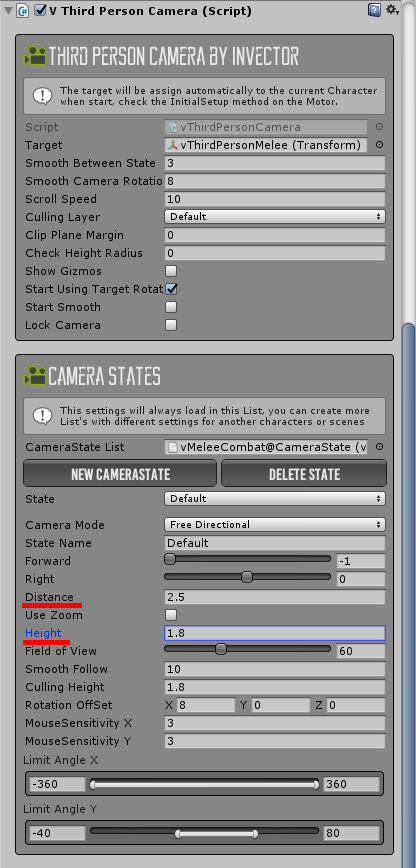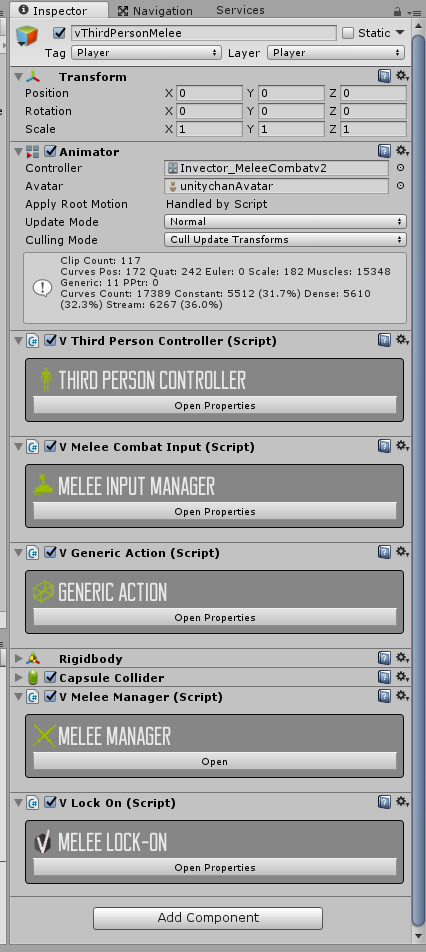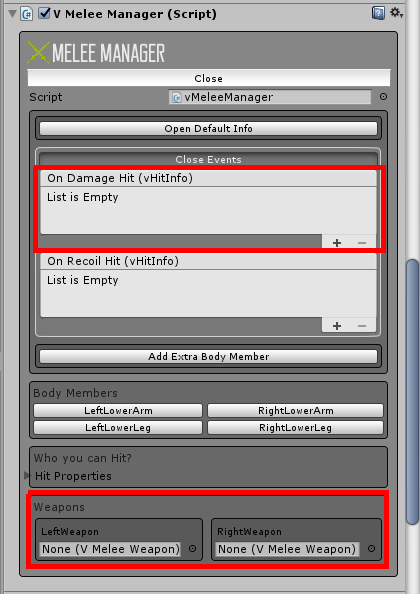はじめに
この記事は「Unity アセット真夏のアドベントカレンダー 2017」8月27日の記事になります。
今回は拡張エディタ「Third Person Controller - Melee Combat Template」の使い方のまとめの「武器の作成」の記事ととなります。
今回、紹介する武器の作成はこちらの動画で
紹介されていますが、さらに掘り下げて紹介していきます。
注意
こちらの記事は前回の「基本的な使い方」の続きとして紹介していきます。
目次
1、現在の状態を確認
2、武器の作成
1、現在の状態を確認
武器を作成する前にまず現在の状態を確認しましょう。
現在クリックまたはXboxコントローラーでRBを押すとこんな感じにパンチコンボ攻撃をします。

これはデフォルトで設定されている攻撃になります。
まずはこの仕組みについて解説していきます。
現在、このオブジェクトにコンポーネントである「vMeleeManager」の「Wepons」には何も入っていない状態です。

この状態だと素手であると認識するため先ほどのパンチの攻撃を繰り出すようになります。それをどこで認識しているかというとキャラのAnimationControllerの

Layersの「FullBody」の「Attacks」の

「WeakAttacks」「StrongAttacks」とありますが構造はどちらも同じなので今回は「WeakAttacks」を軸に紹介します。

「Unarmed」がパンチコンボ攻撃のStateになります。
他にもStateがありますが後に説明をします。
「Unarmed」を開くと

「A」→「B」→「C」と並んでいます。
これがコンボ攻撃の流れになっています。
「A」のInspectorを開くと

赤字で引いた部分が重要な項目になります。
「Start Dmage」「End Damage」というのはモーションで攻撃の当たり判定が発生する時間帯を指しています。当たり判定はこの黄色いボックスになります。

この「PunchLeft」というモーションの場合だと

25%=0.25
としてカウントされ、ここから右腕の当たり判定が機能します。

そしてこちら
60%=0.6
ここまでのモーション期間が攻撃判定になります。

「Damage Multiplier」はキャラの攻撃力の加算値です。
このパラメーターはモーションごとに攻撃力を変化させたいときに使用します。
「Melee Attack Type」は「Unarmed」と「Melee Weapon」の二つのタイプがありますが武器を持っていないので「Unarmed」になっています。武器を設定したモーションの際は「Melee Weapon」にします。
最後に重要なのが
「Reset Attack Trigger」です。
これはコンボ攻撃の最後のモーションの場合チェックを入れてください。
この場合だと「C」が最後になるのでこちらにチェックが入っています。
これで現在の状態の解説は以上となります。
2、武器の作成
Invector→Melee Combat→Create Melee Weaponを選択し、右のウィンドウを開きます。

こちらキャラクター作成と同じように武器にしたいモデルデータを入れます。

するとこのように生成されるので、まず黄色いコリジョンを整えます。

オブジェクト構造はこのようになっていて「hitBox」を拡大縮小するなどで整えます。

こんな感じにモデルより大きめに取ると良い感じに判定がしやすくなります。
こちらの武器のコンポーネントで「vMeleeWeapon」があります。

これは武器の詳細になっており、重要なのは
「Hit Box」当たり判定コリジョン
「Attack ID」攻撃モーションタイプ
「Stamina Cost」使用時のスタミナコスト
の3つになります。
「Attack ID」攻撃モーションタイプというのはアニメーションコントローラーのこの部分です。これで武器ごとにモーションを設定することが出来ます。
この場合、剣を振るモーションにするため「Attack ID」を1にします。

作成した武器をキャラの手につくように調整します。

これで攻撃が剣を振るモーションになりますが、一応キャラの「vMeleeManager」の「RightWeapon」に作成した武器を入れます。

これにて武器の作成は以上となります。
次回に続きます。